Trotz der rasanten Entwicklung mobiler Technologien spielen DVDs für viele Menschen ebenfalls heute noch eine wichtige Rolle. Wenn Sie auch das DVD-Fieber gepackt hat, benötigen Sie wahrscheinlich ein praktisches Tool, damit Sie unter Windows 10/11 DVD rippen können. In diesem Artikel stellen wir Ihnen 5 Methoden vor, mit denen Sie Ihre DVDs unter Windows 10 oder Windows 11 in jedes gewünschte Format schnell und einfach rippen können.

Methode 1: Mit AnyMP4 DVD Ripper DVDs unter Windows 10/11 rippen
Methode 2: DVD unter Windows 10/11 rippen mit HandBrake
Methode 3: DVD auf Windows rippen mit VLC Media Player
Methode 4: DVD auf Windows rippen (kostenlos und online)
Methode 5: DVD unter Windows 11/10 rippen mit einer Freeware DVD Shrink
AnyMP4 DVD Ripper ist ein professioneller DVD Ripper für Windows, das fast alle gängigen Videoformate wie MP4, AVI, MKV, WMV, MOV, MPEG, DivX, TS, M4V usw. unterstützt. Mit diesem Programm können Sie mühelos Ihre DVD auf Windows 10 oder Windows 11 in viele Formate rippen, wie z.B. DVD in AVI umwandeln. Darüber hinaus bietet AnyMP4 DVD Ripper zahlreiche vordefinierte Ausgabeprofile für die meisten tragbaren Geräte wie iPad, iPhone, Samsung, Huawei, Google usw. an.
Downloaden und installieren Sie AnyMP4 DVD Ripper. Schließen Sie Ihr Laufwerk an Ihren PC an und legen Sie Ihre DVD in das Laufwerk ein, bevor Sie mit dem Rippen beginnen. Dann folgen Sie den Schritten unten, um DVD unter Windows 11 und 10 zu rippen
Für Windows 11/10/8/7
Für macOS 10.12 oder neuer
Schritt 1: Starten Sie AnyMP4 DVD Ripper und klicken Sie oben links auf "DVD laden", um Ihre DVD-Disc oder DVD-Ordner einzulegen.

Schritt 2: Wählen Sie "Haupttitel" oder "Alle Titel" nach der Analyse aus, dann klicken Sie auf "OK".
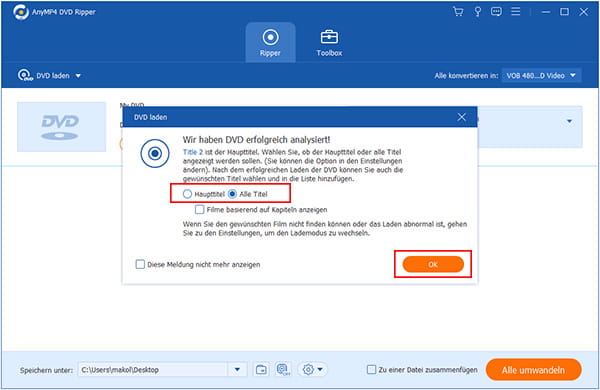
Schritt 3: Wählen Sie einen Titel aus und klicken Sie auf den Dropdown-Pfeil und die Symbole, um den Titel zu bearbeiten, die Tonspur und Untertitel einzustellen und die Videoqualität zu verbessern.
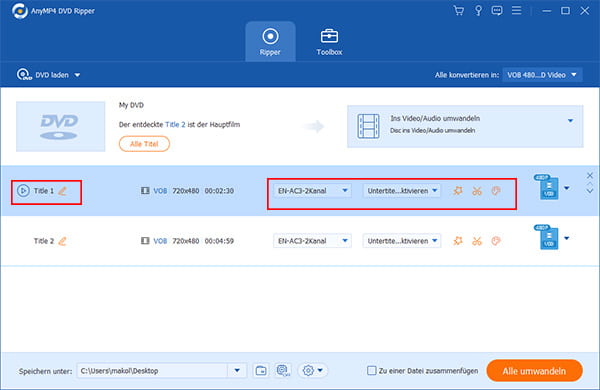
Schritt 4: Klicken Sie auf der rechten Seite auf den Dropdown-Pfeil und wählen Sie das Ausgabeformat.

Schritt 5: Klicken Sie unten links auf den Dropdown-Pfeil, um den Speicherort festzulegen. Klicken Sie dann auf "Alle umwandeln", nun können Sie unter Windows 10/11 DVD rippen.
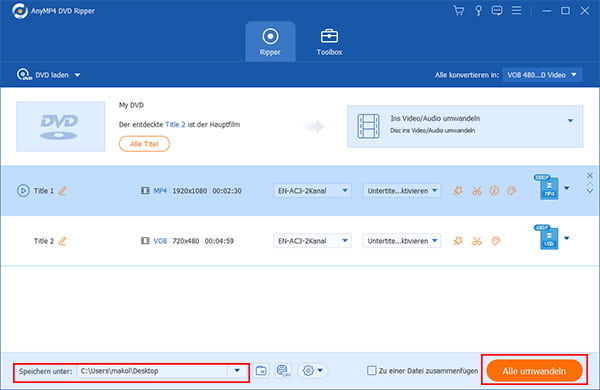
HandBrake ist eine kostenlose Open-Source-DVD-Ripping-Software, mit der Sie auch Ihre DVD unter Windows 10/11 rippen können. Es kann sowohl DVDs als auch Videodateien konvertieren, um sie auf Mediaplayer, mobile Geräte, Smart-TVs oder Online-Plattformen hochzuladen. Mit dieser Rippen Freeware können Sie Ihre DVD digitalisieren und auf verschiedenen Geräten abspielen.
Free Download: https://handbrake.fr/downloads.php
Schritt 1: Starten Sie diesen Windows DVD Ripper und wählen Sie Ihre DVD auf der linken Seite aus oder legen Sie sie in den dunklen Bereich ab.

Schritt 2: Klicken Sie auf den Pfeil, um Voreinstellung zu wählen, dann klicken Sie auf den Dropdown-Pfeil unter "Übersicht", um das Format einzustellen.

Schritt 3: Klicken Sie auf "Video", "Audio", "Untertitel" usw., um Video, Audio und Untertitel zu bearbeiten.

Schritt 4: Klicken Sie unten rechts auf "Wählen" und wählen Sie einen Ordner aus, in dem Ihre DVD gespeichert werden soll.

Schritt 5: Klicken Sie oben im Menü auf "Encodierung starten", dann können Sie Ihre DVD unter Windows 10 oder Windows 11 rippen.

VLC Media Player gilt als leistungsstarkes, aber kostenloses Programm, mit dem Sie eine Vielzahl von Multimediaformaten abspielen können. Sie wissen jedoch nicht, dass der VLC Media Player auch als DVD Ripper Freeware verwendet werden kann. Öffnen Sie die unten angegebene Website, um die entsprechende Version für Windows herunterzuladen. Folgen Sie dann den Anweisungen, um herauszufinden, wie man DVDs mit dem VLC Media Player rippen kann.
Website: https://www.videolan.org/vlc/index.de.html
Schritt 1: Starten Sie VLC Media Player, nachdem Sie diese Freeware zum Rippen installiert haben.
Schritt 2: Legen Sie die DVD in das Laufwerk ein und klicken Sie oben links auf "Medien", um "Medium öffnen" auszuwählen.
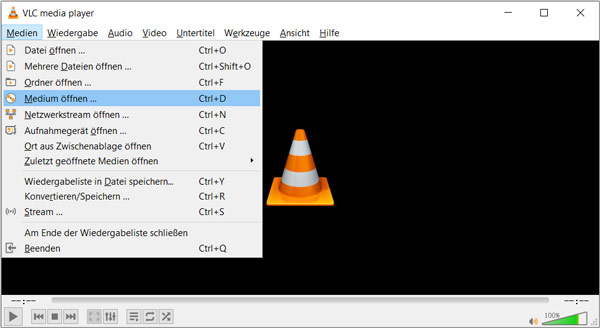
Schritt 3: Wählen Sie unter "Laufwerk" im neuen Fenster, wo die DVD liegt.
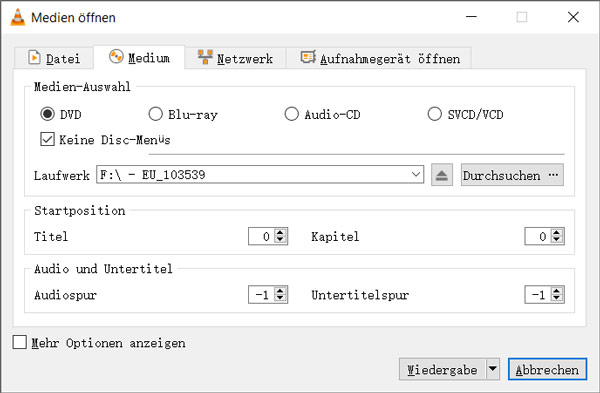
Schritt 4: Klicken Sie auf den Dropdown-Pfeil von dem Button "Wiedergabe" und wählen Sie "Konvertieren".

Schritt 5: Stellen Sie das exportierte Format und den Speicherort fest. Klicken Sie danach auf "Start", um DVD-Rippen zu starten. Die gerippte DVD können Sie nun unter Windows anschauen.
Wenn Sie kein Programm herunterladen und DVD im Internet rippen möchten, schlagen wir Ihnen Convertio vor. Convertio ist ein Online-Konverter, der DVD unter Windows 10/11 rippen kann. Obwohl Convertio nur online funktioniert, bietet es noch viele Formate an, um Ihre DVD zu rippen. Zum Beispiel können Sie mit Convertio DVD in WMV umwandeln.
Website: https://convertio.co/de/
Schritt 1: Öffnen Sie diesen kostenlosen DVD Ripper für Windows 10 und 11, klicken Sie auf "Dateien wählen", um Ihre DVD einzulegen.

Schritt 2: Klicken Sie auf den Dropdown-Pfeil und wählen Sie das gewünschte Format aus.

Schritt 3: Klicken Sie auf "Füge mehr Dateien hinzu", wenn Sie mehrere VOB-Dateien von Ihrer DVD rippen möchten. Klicken Sie dann auf "Konvertieren", um Ihre DVD unter Windows 10/11 schnell zu rippen.

Sie möchten Ihre DVD mit einer Freeware unter Windows 11 oder 10 rippen? DVD Shrink kann Ihnen dabei helfen. Diese Software erkennt Ihre DVD-Sammlung und die Menüs, den Hauptfilm und andere Dateien und konvertiert Ihre DVD in eine ISO-Datei oder einen Ordner, sodass Sie eine vollständige Kopie Ihrer DVD erhalten können. Ein Vorteil ist, dass DVD Shrink kostenlos verwendet werden kann und die Funktionen dennoch praktisch sind. Allerdings wurde die Software seit 2004 nicht mehr aktualisiert, weshalb sie für Filmliebhaber mit professionellen Ansprüchen nicht ausreicht und möglicherweise Bugs in der alten Version auftreten können.

Schritt 1: Starten Sie DVD Shrink und klicken Sie auf "DVD öffnen". Wählen Sie das DVD-Laufwerk aus und klicken Sie auf "OK", um die Disc zu analysieren.
Schritt 2: Klicken Sie oben auf "Komplette-Disk", auf dem Popup-Fenster können Sie die Ausgabeeinstellungen für Ihre DVD anpassen, einschließlich Ausgabespeicherort, Region der DVD, Audiopur usw. Klicken Sie auf "OK", um die Einstellungen zu speichern.
Schritt 3: Klicken Sie oben auf "DVD sichern", danach wird Ihre DVD auf Windows kostenlos gerippt.
1. Können kopiergeschützte DVDs gerippt werden?
Ja. Wenn Sie eine kopiergeschützte DVD rippen möchten, müssen Sie DVD-Ripper zusammen mit libdvdcss verwenden.
2. Wie lange dauert das Rippen einer DVD?
Das hängt von der Netzwerkgeschwindigkeit und der Größe der DVD ab. Mit professioneller Software kann eine 2-stündige Film-DVD in ca. 5-10 Minuten gerippt werden.
3. Kann ich DVDs mit VLC rippen?
Ja. VLC media player unterstützt auch viele Formate zum Rippen von DVDs. Mit VLC können Sie auch Ihre DVD unter Windows 10 oder Windows 11 rippen.
In diesem Artikel haben wir Ihnen drei Methoden vorgestellt, mit denen Sie Ihre DVD unter Windows 10/11 rippen können. Obwohl HandBrake kostenlos ist, sind die Ausgabeformate nicht ausreichend. Convertio kann Ihre DVD ohne Programm schnell rippen, aber es begrenzt die Größe der Datei auf unter 100 MB. Deswegen ist AnyMP4 DVD Ripper zweifellos die beste und professionellste Software, die Ihre DVD unter Windows 10/11 rippen und DVD auf Handy kopieren kann. Wenn Sie an AnyMP4 DVD Ripper interessiert sind, laden Sie es herunter und probieren Sie es aus.
Für Windows 11/10/8/7
Für macOS 10.12 oder neuer